常識的な使い方をすれば、絶対に録音をミスしないとされるフロート録音で、かつ、ハイレゾでも取れるレコーダーのTASCAM Portacapture X8 32bitフロート 192kHz(ハイレゾ)。
今回は色々とタイミングが重なり手にいれることができたので、外装を中心に率直な意見を記したいと思います。
動画などの音質向上したいけど、レコーダーの使い方がいまいちわからない人に必見の誰でも簡単に使えるレコーダーレビューです。
TASCAM Portacapture X8 32bitフロート 192kHz(ハイレゾ)を購入
仕様説明
| レコーダー部仕様 | |
| 記録メディア | microSD (64MB~2GB)、microSDHC (4GB~32GB) 、microSDXC (48GB~512GB) |
| 録音再生フォーマット | |
| WAV (BWF) | 44.1k/48k/96k/192kHz、16/24bit、32-bit float |
| MP3 | 44.1k/48kHz、128k/192k/256k/320kbps |
| チャンネル数 | |
| 入力チャンネル数 | 6チャンネル |
| 録音トラック数 | 8トラック (6トラック、ステレオミックス) |
| アナログオーディオ入力定格 | |
| マイク入力 (アンバランス) | |
| 入力端子1-2 (プラグインパワー対応) | |
| コネクター | 3.5mm (1/8") TRSミニジャック |
| 最大入力レベル | +1dBV |
| 最小入力レベル | -69.3dBV |
| 入力インピーダンス | 85kΩ以上 |
| マイク入力 (バランス) | |
| 入力端子 3-6 (「MIC」設定時) | |
| コネクター | XLR-3-31 相当 (1: GND、2: HOT、3: COLD) 6.3mm(1/4")TRS標準ジャック (Tip: HOT、Ring: COLD、Sleeve: GND) 注) XLRのみファンタム電源対応 |
| 最大入力レベル | +2dBu |
| 最小入力レベル | -75dBu |
| 入力インピーダンス | 2.2kΩ以上 |
| 入力端子 3-6 (「LINE」設定時) | |
| コネクター | XLR-3-31 相当 (1:GND、2:HOT、3:COLD) 6.3mm (1/4") TRS標準ジャック |
| 規定入力レベル | +4dBu (GAIN 設定最小) |
| 最大入力レベル | +24dBu |
| 最小入力レベル | -53dBu |
| 入力インピーダンス | 9kΩ以上 |
| ライン入力 (アンバランス) | |
| EXT IN 端子 | |
| コネクター | 3.5mm (1/8") ステレオミニジャック |
| 規定入力レベル | -10dBV (GAIN 設定最小) |
| 最大入力レベル | +10dBV |
| 最小入力レベル | -48dBV |
| 入力インピーダンス | 8.5kΩ以上 |
| アナログオーディオ出力定格 | |
| ライン出力 (アンバランス) LINE OUT 端子 | |
| コネクター | 3.5mm (1/8") ステレオミニジャック |
| 規定出力レベル | -14dBV |
| 最大出力レベル | +6dBV |
| 出力インピーダンス | 200Ω |
| ヘッドホン出力 | |
| コネクター | 3.5mm (1/8") ステレオミニジャック |
| 最大出力 | 45mW + 45mW (THD + N 0.1%以下、32Ω負荷時) |
| 推奨インピーダンス | 16Ω ~ 400Ω |
| 内蔵スピーカー | 0.4W(モノラル) |
| コントロール入出力定格 | |
| USB 端子 | |
| コネクター | Type-C |
| フォーマット | USB2.0 HIGH SPEED マスストレージクラス |
| Bluetooth®機器接続端子 | Bluetooth®アダプター (AK-BT1) 専用 |
| 電源 | 単3形電池 4本 (アルカリ乾電池、ニッケル水素電池またはリチウム乾電池) パソコンからのUSBバスパワー 専用AC アダプター (TASCAM PS-P520U、別売) |
| 消費電力 | 7.5W(最大時) |
| 外形寸法 | 83 (W) × 205.6 (H) × 41.5 (D) mm (突起を含む) |
| 質量 | 472g / 381g (電池を含む / 電池を含まず) |
| 動作温度 | 0~40°C |
| 同梱品 | 本体×1、付属マイクユニット×2、取扱説明書(保証書付き)×1、単3形アルカリ電池×4、TASCAM ID 登録ガイド |
電池持続時間 (連続使用時)
| 電池 | 使用条件 | 持続時間 |
| アルカリ乾電池 (EVOLTA) | 入力端子1-2 (付属マイク)入力 ファンタム電源未使用 STEREO WAV (BWF) 44.1kHz、24bitで録音 POWER SAVE MODE:オン | 約 11 時間 |
| 入力端子1-2 (付属マイク) 入力 + 入力端子5-6 入力 ファンタム電源使用時 (+48V、負荷: 3mA ×2) STEREO WAV (BWF) 44.1kHz、24bitで録音 POWER SAVE MODE:オン | 約 5 時間 30 分 | |
| ニッケル水素電池 (eneloop) | 入力端子1-2 (付属マイク) 入力 ファンタム電源未使用 STEREO WAV (BWF) 44.1kHz、24bitで録音 POWER SAVE MODE:オン | 約 9 時間 30 分 |
| 入力端子1-2 (付属マイク) 入力 + 入力端子5-6 入力 ファンタム電源使用時 (+48V、負荷: 3mA ×2) STEREO WAV (BWF) 44.1kHz、24bitで録音 POWER SAVE MODE:オン | 約 5 時間 30 分 | |
| リチウム乾電池 (Energizer ULTIMATE LITHIUM) | 入力端子1-2 (付属マイク) 入力 ファンタム電源未使用 STEREO WAV(BWF)44.1kHz、24bitで録音 POWER SAVE MODE:オン | 約 18 時間 |
| 入力端子1-2(付属マイク)入力 + 入力端子5-6 入力 ファンタム電源使用時 (+48V、負荷: 3mA ×2) STEREO WAV (BWF) 44.1kHz、24bitで録音 POWER SAVE MODE:オン | 約 10 時間 |
オーディオ性能
| マイクアンプEIN (入力換算雑音) | |
| 入力端子3-6 (MIC IN) | -126dBu以下 |
| 周波数特性 | |
| 入力端子 3-6 → PCM データ | 48kHz時 (20Hz - 20kHz) : +0dB/ -0.3dB (JEITA) 96kHz時 (20Hz - 40kHz) : +0dB/ -0.4dB (JEITA) 192kHz時 (20Hz - 60kHz) : +0dB/ -2.5dB (JEITA) |
| ダイナミックレンジ | |
| 入力端子3–6 → PCMデータ (20kHz SPCL LPF + A-weight、 FILEDアプリ) | 113dB以上 48kHz/96kHz/192kHz時 |
| 全高調波歪率 (THD+N) (1kHz サイン波、-5dBFS 入力、GAIN最小、20kHz SPCL LPF) | |
| 入力端子3–6 (LINE IN) → PCM データ | 0.008%以下 |
| 入力端子 3–6 (MIC IN) → PCM データ | 0.006%以下 |
外箱・開封
今回はAmazonで購入しました。
コメントで「梱包が雑などと書かれていました。確かに外箱のまま緩衝材などない状態だったので、簡単に固定されていたとはいえ6万円の精密機械の輸送には若干丁寧さが足りないとは思います。
「TASCAM」の文字部分が黒くなっていますしね。
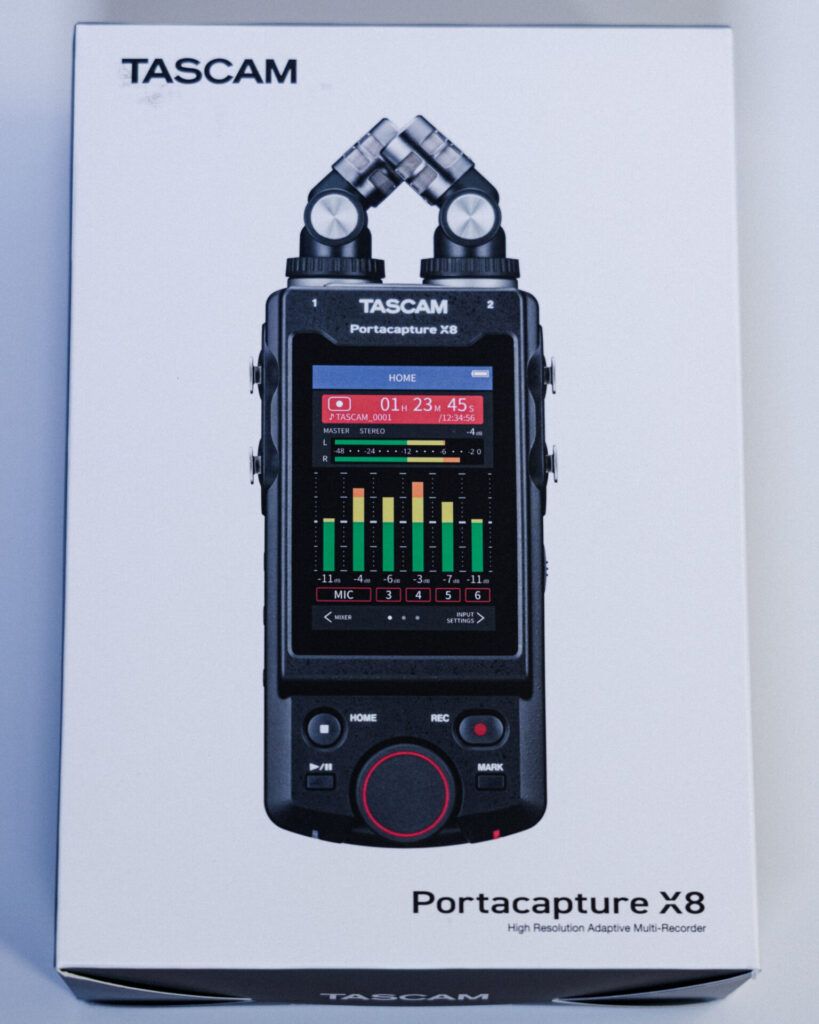
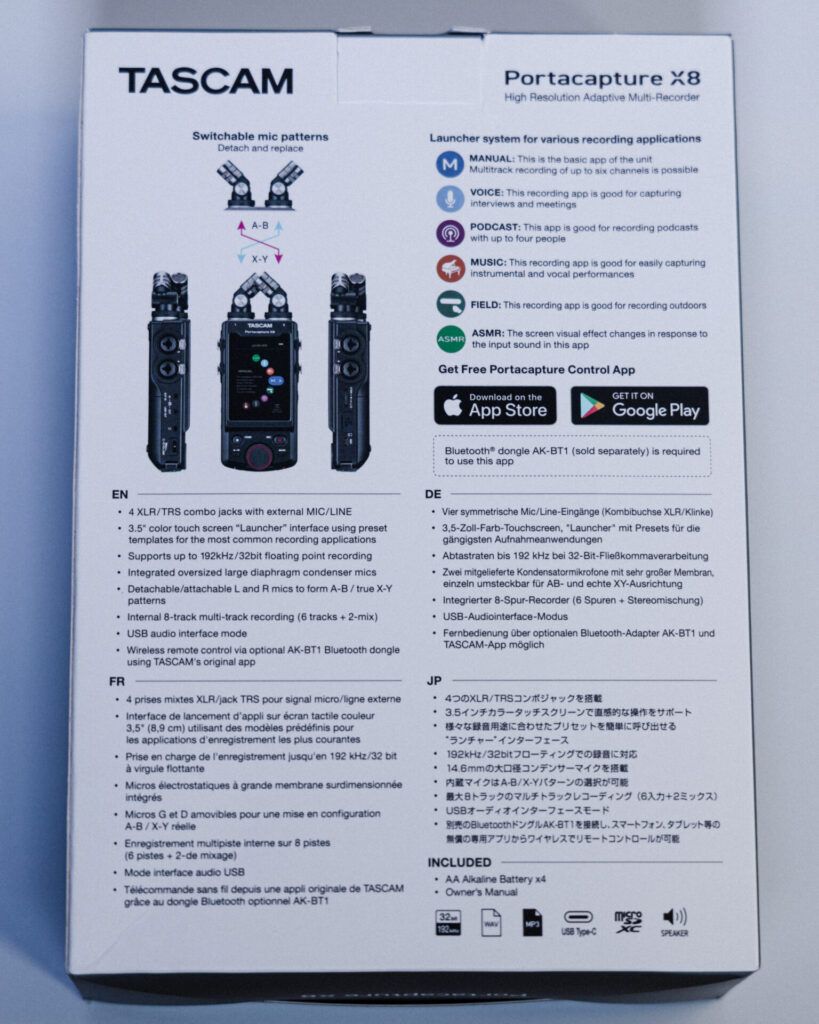

まずは外箱から出します。新品特有の匂い、ワクワクの瞬間です。
同梱物は本体のX8、付属のマイクユニット×2(左右)、単3電池4本(使い捨て)、説明書となっています。

本体レビュー
レコーダーとマイク

全体的な剛性は値段相応。レコーダー本体は防塵防滴ではなさそうですが、SDカード部分のパッキン等はしっかりはしています。
付属のマイクはメッキ加工で重厚感がありそうですが、結構軽いです。装着は少しコツが必要ですが、差し込んで溝に合わせて回転させるとはまります。
不満点
記録媒体がマイクロSDカード
早速ですが、買う前から分かってはいたけど不便な点をまとめておきます。
USB経由でPC接続可能なので、特に不便を感じることはないですが、別途用意する必要があったのが面倒でした。ハイレゾ音源はUSB経由では再生できないので、さらに厄介。
今回は念のため、動作確認済みのMicroSDを購入しました。

ちなみに、SDカードはAmazonセールで確実に安くなるでそこで購入するのがおすすめ。
SDカードの転送速度などの知識は意外と必要になるので、V30やSDXCの意味などが不明確な方はこちらの記事をぜひどうぞ。
単3電池での駆動
単3電池4本での駆動方式。
ACアダプターを使ったり、USBバスパワー(USBポートから供給される電力)もできるようですが、外での使用には向きませんよね。モバイルバッテリーなど別途持ち歩くとか絶対したくない...
使い捨てではない、充電池などを使えばいいのですが、そもそも電池自体かなり重いですし、予備の電池や充電器を持ち歩くのが億劫。なぜリチウムイオンバッテリーにしなかったのかと不満が一番漏れるポイント。
良いと思ったポイント
ストラップを付けれる

使用するかは未定ですが、手で持っているのは危険なので、このようなストラップを装着できるのは使い勝手の良いポイントかなと感じました。

ディスプレイの反応速度
昨今のスマートフォンの反応速度に慣れてしまった私たちにとって、この手のディスプレイは遅延があるように感じる可能性を心配していましが、杞憂でした。
流石にリフレッシュレート120Hzなどのものには及びませんが、全くストレスは感じませんでした。

ディスプレイ自体の発色などもよく、目を凝らせばフォントの荒さなどがあるようにも感じますが、普通に見る分には必要十分。
それでいて、録音ボタンやホームへ戻る、録音した音声の再生停止は物理ボタンなので、UI自体はかなり直感的に使えまず。

唯一、RECボタンを押し録音開始して、停止するために再度RECボタンを押しても待機状態になるので、「?」でしたが、しっかり説明を見て、REC→HOMEというのが分かりました。
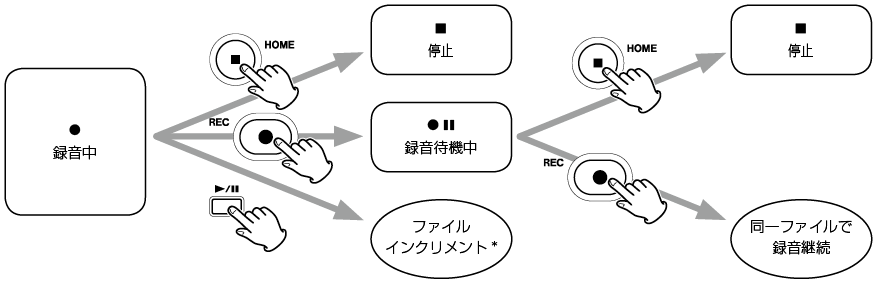
購入したSDカードと保護フィルム
SanDiskは公式による動作確認済みのカードを。フィルムは安価で評価も高いガラスではない保護フィルムを購入しました。
ひとつアドバイスとしては、32bit Floatでハイレゾ録音する方は128GB以上を購入された方がいいでしょう。40秒ほどの録音で70MBいきましたから。
保護フィルムはサイズはピッタリで指紋はつきにくい素材なのでいうことなしです。

最後に伝えたいこと : 初心者でも使えるハイエンドレコーダー
価格はかなりいい値段ですが、全体的に使いやすいUI設計で、音も素人の私が適当に設定し録音して聴いた状態でも、今までのショットガンマイク(RODE VMNTG)の音がチープに感じるような気がするレベル。
バッテリー周辺の使い勝手が悪いですが、他社のレコーダーも電池なことを考えると我慢できる部分ではあります。
音などについては追って、レビューしたいと思います。
以上で終わりです。最後まで読んで頂きありがとうございました!


